Слайды PowerPoint могут содержать не только текст: в слайды можно вставлять рисунки, таблицы, рабочие листы, диаграммы и другие объекты различных типов
Основные вопросы:
Ø Работа с Авторазметкой.
Ø Ввод и редактирование текста.
Ø Вставка рисунков, таблиц и рабочих листов.
Ø Вставка организационных диаграмм и других объектов.
Обзор Авторазметки
Средство Авторазметка PowerPoint содержит 24 предопределенных разметки слайда, каждая из которых включает метки-заполнители для объектов различных типов, выровненные определенным образом. Например, авторазметка для титульного слайда содержит две метки-заполнителя текстовых объектов: одну для заголовка и вторую для подзаголовка. После того, как выбрана разметка слайда, нужно ввести фактическое содержимое (текст, рисунки и т. д.) в соответствующие метки-заполнители.
При добавлении слайда к презентации PowerPoint автоматически открывает диалоговое окно "Создать слайд", которое содержит 24 варианта авторазметки (рисунок 16).
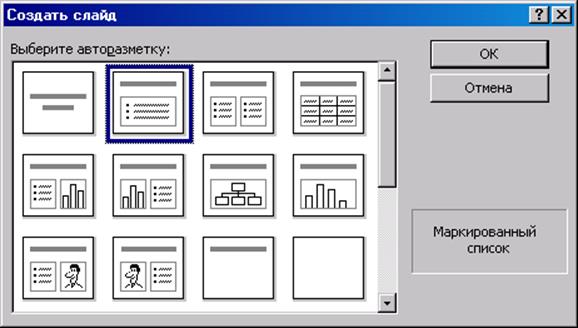
Рисунок 16 - Диалоговое окно "Создать слайд
Диалоговое окно, изображенное на рисунке 16, может иметь другой заголовок, "Разметка слайда". Это зависит от того, каким образом было открыто окно. В любом случае содержимое и функции диалогового окна остаются неизменными. Поэтому, во избежание неоднозначности в этой главе, указанное диалоговое окно всегда будет называться "Создать слайд".
При выделении какой-либо разметки ее описание появляется в правом нижнем углу диалогового окна. В описании указано, объекты какого типа и в каком количестве предусматривает данная авторазметка.
Более темные серые линии вверху каждой разметки слайда обозначают заголовок слайда. Другой текст обозначается более светлыми серыми линиями. Текст почти всегда форматирован с помощью маркеров списка. Рамка с вертикальными полосами означает диаграмму, а рамка с рисунком означает точечный рисунок или рисунок ClipArt. Пустые рамки означают объекты других типов, которые импортируются из других приложений.
Чтобы применить авторазметку к новому слайду, нужно выделить ее и нажать кнопку ОК или дважды щелкнуть по авторазметке. После этого нужно ввести в метки-заполнители фактический текст или другие объекты.
Среди авторазметок есть "Пустой слайд". Эта авторазметка не содержит никаких меток-заполнителей. Её можно использовать для создания собственной разметки.
Разметка слайда может быть изменена в любое время. Для этого нужно нажать кнопку "Разметка слайда" в строке состояния или выбрать команду "Формат, Разметка слайда".
Если вы уже ввели информацию вместо меток-заполнителей в слайд, следует соблюдать осторожность при изменении разметки слайда. Уже имеющиеся объекты останутся на слайде наряду с метками-заполнителями новой разметки. PowerPoint старается автоматически переупорядочить объекты таким образом, чтобы включить старые объекты в новую разметку, но это не всегда оказывается возможным. Слайд может оказаться переполненным перекрывающимися объектами и метками-заполнителями, и некоторые объекты могут быть удалены.
Ввод и редактирование текста
Обычно каждый слайд содержит хотя бы немного текста. Текст в PowerPoint вводится и редактируется аналогично другим приложениям Microsoft Office.
¨ Ввод содержимого слайда
Один из методов ввода текста в слайд заключается в том, чтобы заменить текст образца в метке-заполнителе фактическим текстом. Например, на рисунке 17 показана разметка слайда с двумя метками-заполнителями для текста: одна для заголовка и другая для маркированного списка. Еще одна метка-заполнитель предназначена для рисунка. Все метки-заполнители окружены пунктирными рамками.
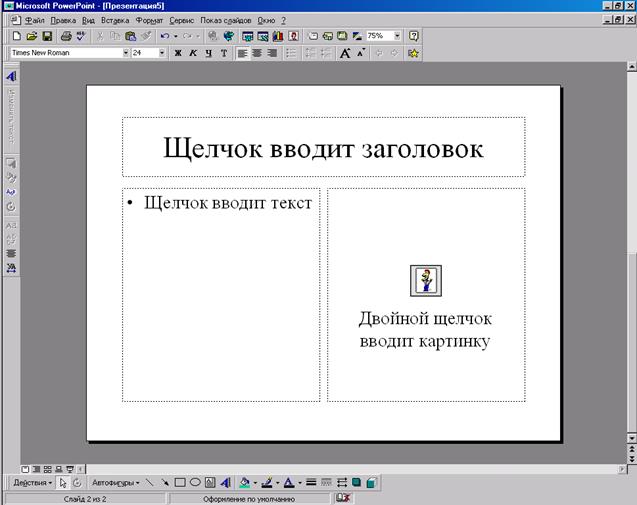
Рисунок 17 - Пример разметки слайда
Чтобы выделить метку-заполнитель, нужно щелкнуть по ней мышкой. Тонкая пунктирная рамка заменится широкой штриховой рамкой, как показано на рисунке 18. Образец текста исчезнет и появится Т-образный курсор (точка вставки), который означает, что можно вводить текст.
Уважаемый посетитель!
Чтобы распечатать файл, скачайте его (в формате Word).
Ссылка на скачивание - внизу страницы.